在 dreamweaver 中设置字体样式的方法包括:选中文本打开“字体”菜单(格式 > 字体)设置字体系列、字号、字体样式、下划线、删除线、上标和下标预览并应用样式

dreamweaver 中设置字体样式的方法
在 dreamweaver 中设置字体样式非常简单,您可以遵循以下步骤:
1. 选中要更改样式的文本
使用鼠标选择要更改字体样式的文本。
2. 打开“字体”菜单
点击菜单栏中的“格式” > “字体”,或使用键盘快捷键“ctrl+shift+f”(mac:cmd+shift+f)。
3. 设置字体样式
“字体”菜单将提供一系列选项,供您设置字体样式:
- 字体系列:选择字体样式,如 arial、times new roman 或 helvetica。
- 字号:设置字体大小,如 12pt、14pt 或 16pt。
- 字体样式:设置字体样式,如正常、斜体或粗体。
- 下划线:添加下划线到选中文本。
- 删除线:添加删除线到选中文本。
- 上标:将选中文本设置成上标。
- 下标:将选中文本设置成下标。
4. 预览和应用样式
在“字体”菜单中,您可以预览所选样式,满意后,点击“确定”应用更改。
以上就是dreamweaver怎么设置字体样式的详细内容,更多请关注代码网其它相关文章!

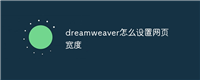
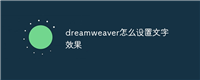
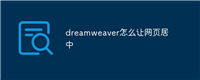
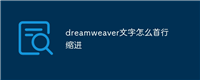

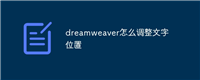
发表评论